笔记本电脑字体怎么设置大小 笔记本电脑字体大小调整方法
更新时间:2024-08-21 15:42:34作者:yang
在使用笔记本电脑时,有时候我们会觉得屏幕上的字体大小不够合适,可能会太小或者太大,影响到我们的使用体验,那么在这种情况下,我们就需要学会如何调整笔记本电脑上的字体大小。在笔记本电脑上,我们可以通过简单的设置来调整字体的大小,以便更好地适应我们的需求和习惯。通过调整字体大小,我们可以让文字更清晰易读,提高工作效率和舒适度。接下来我们就来看看具体的方法和步骤。
操作方法:
1.鼠标点击笔记本电脑左下角的开始,如图所示。

2.点击控制面板,如图所示。
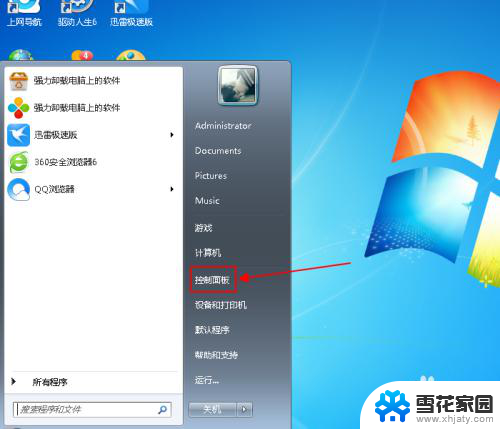
3.找到字体图标,鼠标点击字体,如图所示。
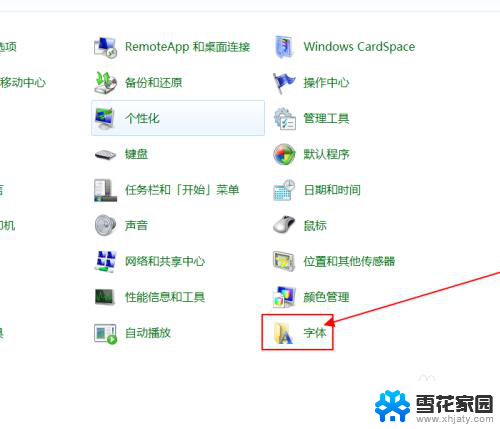
4.点击更改字体大小,如图所示。
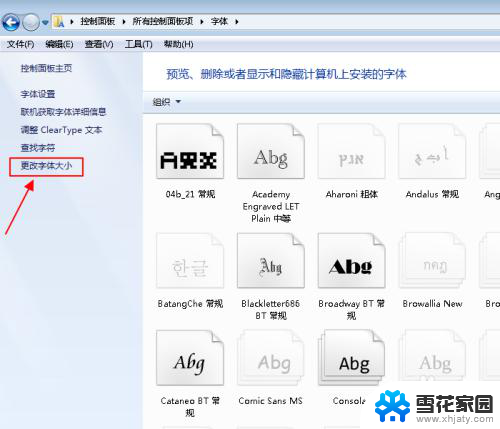
5.当前显示我们现在使用的字体,如图所示。
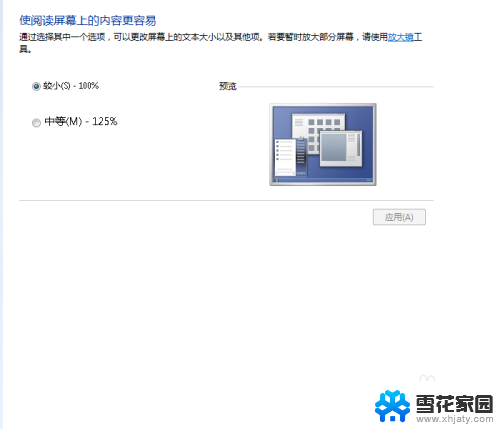
6.我们选择中等字体,点击下面应用。如图所示。
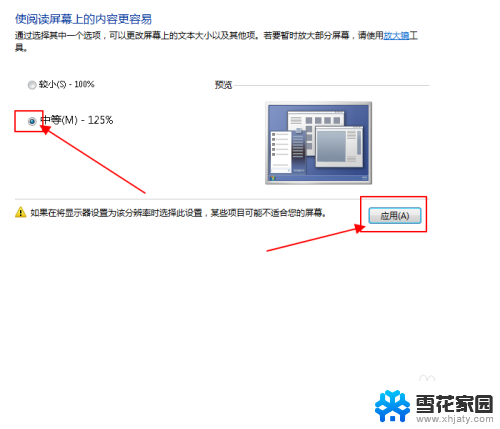
7.选择稍后注销,我们用完电脑。重启一遍就可以了,如图所示。
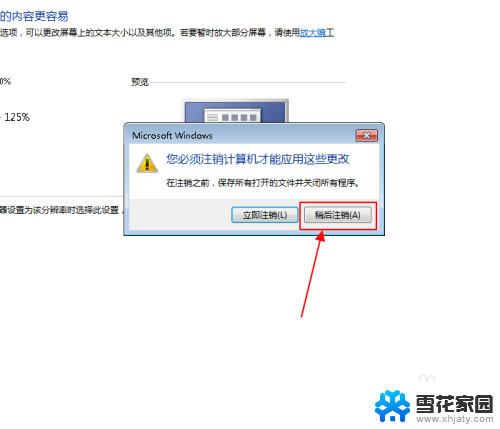
以上就是关于如何设置笔记本电脑字体大小的全部内容,如果您遇到类似问题,可以参考本文所介绍的步骤进行修复,希望这对大家有所帮助。
笔记本电脑字体怎么设置大小 笔记本电脑字体大小调整方法相关教程
-
 笔记本电脑字体放大 笔记本电脑字体大小调整方法
笔记本电脑字体放大 笔记本电脑字体大小调整方法2024-03-22
-
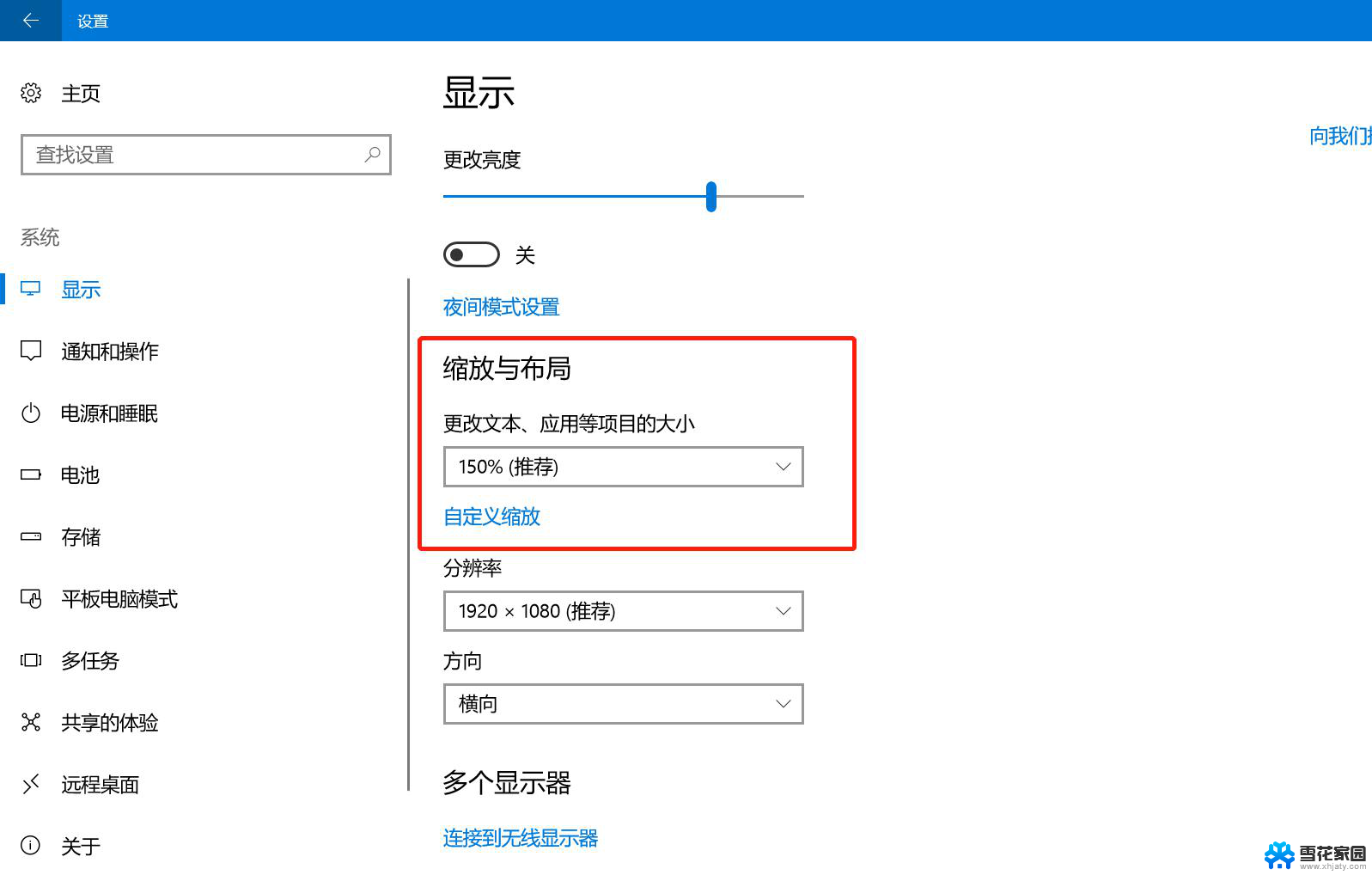 windows字体太小怎么调整 笔记本字体大小设置方法
windows字体太小怎么调整 笔记本字体大小设置方法2024-09-29
-
 笔记本电脑上字体怎么调节大小 如何在笔记本电脑上调整字体大小
笔记本电脑上字体怎么调节大小 如何在笔记本电脑上调整字体大小2024-02-13
-
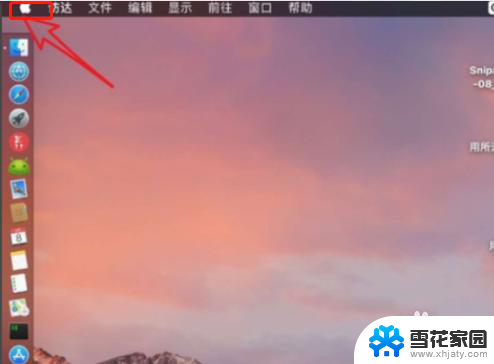 苹果笔记本怎么设置字体大小 MacBook如何设置系统字体大小
苹果笔记本怎么设置字体大小 MacBook如何设置系统字体大小2024-01-23
- 电脑字体大小怎么设置方法 电脑屏幕字体怎么调整大小
- 电脑里字体大小怎么调 电脑如何调整字体大小设置
- 电脑微信如何调整字体大小 电脑微信字体大小设置步骤
- 笔记本网页字体大小怎么调整 如何在电脑上改变网页字体大小
- 电脑上字体大小怎么调 电脑屏幕字体大小调节方法
- 华为怎么调整字体大小 华为手机字体大小调整方法
- 电脑微信设置文件保存位置 微信电脑版文件保存位置设置方法
- 增值税开票软件怎么改开票人 增值税开票系统开票人修改方法
- 网格对齐选项怎么取消 网格对齐选项在哪里取消
- 电脑桌面声音的图标没了 怎么办 电脑音量调节器不见了怎么办
- 键盘中win是那个键 电脑键盘win键在哪个位置
- 电脑如何连接隐藏的wifi网络 电脑如何连接隐藏的无线WiFi信号
电脑教程推荐